
Joseph Goodman
0
2052
240
Artık ihtiyacınız olmayan tüm bu dosyaları nasıl yönetiyorsunuz? Her şeyi Geri Dönüşüm Kutusu'na atıyor musunuz? Mükemmel kullanan birkaç kişiden biri misiniz? Üst Karakter + Sil kısayol? Veya yıllarca süren zayıf klasör yönetimi sayesinde masaüstünüz ve dosya hiyerarşiniz dağınık mı??
Hangi kategoriye girmiş olursanız olun, sonuçta, eski dosyalarınızda en üstte kalmak tamamen sizin sorumluluğunuzdadır..
Yoksa öyle mi? Hayır, hayır. Artık değil. Windows 10 Yaratıcıları Güncelleştirmesi Neden Windows 10 Yaratıcıları Güncelleştirmesini Bilmemelisiniz Yine de Windows 10 Yaratıcıları Güncelleştirmesini Bilmemelisiniz Neden Sadece Burada, çünkü bunun üzerine atlamak zorunda değilsiniz. Windows 10 Yaratıcıları Güncelleştirmesi sorun çıkarabilir. Bu Windows güncellemesini neden geciktirmeniz gerektiğini ve nasıl yapacağınızı açıklıyoruz. Zaten mükemmel Storage Sense özelliğine çok memnuniyet verici bir yenileme getirdi.
Ama bu ne? Senin için ne yapabilir? Ve nasıl kullanıyorsun? Öğrenmek için okumaya devam edin.
Depolama Anlayışı Nedir??
Microsoft, 8.1 sürümünden bu yana Windows Phone'un bir parçası olmasına rağmen, 2015'te orijinal Windows 10'un bir parçası olarak Storage Sense'i piyasaya sürdü. Sabit diskinizdeki uygulamaları ve dosyaları yönetmenin bir yolunu önerdi.
Bu özellik, sistem belleğinizin ne kadarının her bir dosya türü tarafından işgal edildiğini söyleyebilir ve uygulamalarınızı, belgelerinizi, müziğinizi, resimlerinizi ve videolarınızı varsayılan olarak kaydetmek istediğiniz depolama ortamını belirtmenizi sağlar.
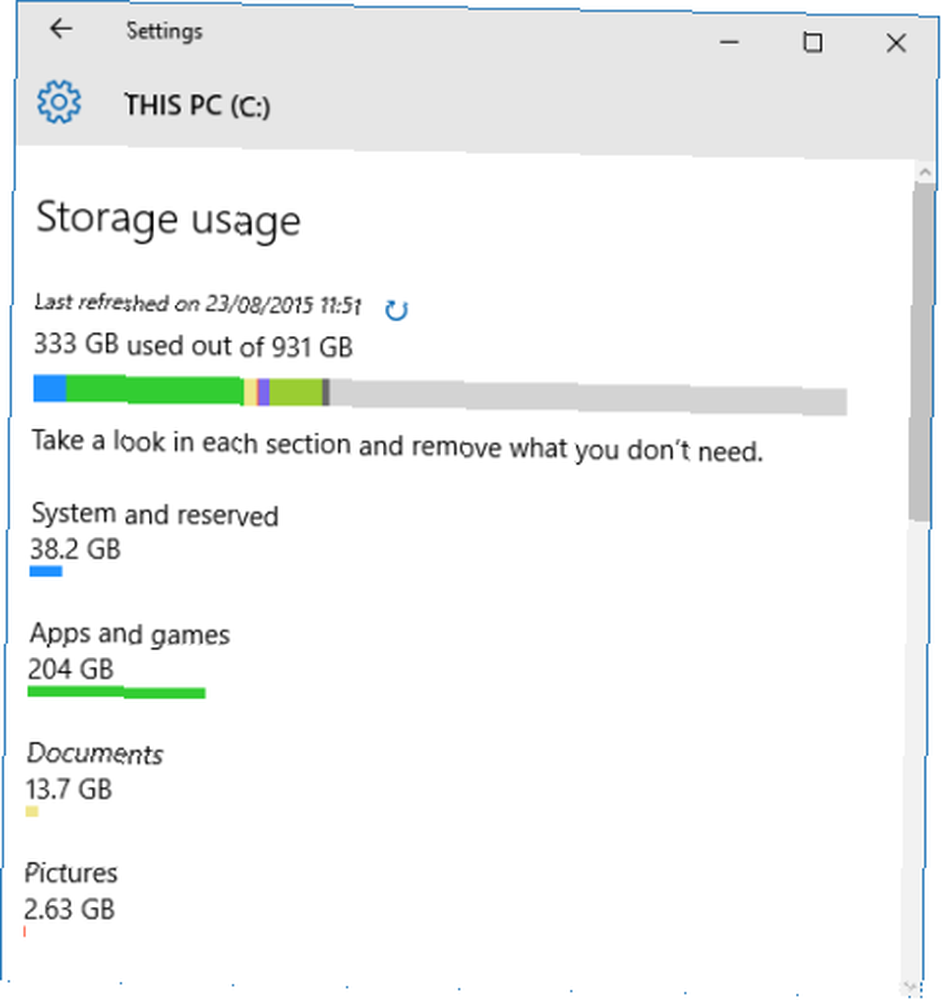
Tüm bu özellikler, Storage Sense’in Creators Update sürümünde hala mevcuttur, ancak uygulamanın temel amacı değişti. Artık, bilgisayarınızdaki depolama alanını otomatik olarak izlemek ve boşaltmak için kullanabilirsiniz. Eski dosyaları silebilir, belirli dosya türlerini izleyebilir ve çok daha fazlasını yapabilir. Birazdan daha detaylı olarak tartışacağım.
Neden Yeni Bir Depolama Anlayışı Gerekiyor??
Giriş bölümünde değindiğim gibi, eski dosya ve klasörleri yönetme Windows 10'da Disk Alanını Boşaltmak İçin 6 İpuçları 6 Windows 10'da Disk Alanını Boşaltmak İçin İpuçları 6 Bir terabayt bile depolama alanı medya dosyalarıyla hızlı bir şekilde doldurulur. Burada, gereksiz sistem dosyalarını kaldırarak Windows 10'da gigabayt disk alanını nasıl kolayca boşaltabileceğinizi göstereceğiz. mamut görevi olabilir. Birçok insan kendini organize tutacak kadar disiplinli değil.
Örneğin, Microsoft Geri Dönüşüm Kutusu'nu bir güvenlik ağı olacak şekilde tasarlamıştır - teorik olarak önemli bir belgeyi kaybetmenizi önler. Ancak varsayılan maksimum boyutta olduğunu biliyor muydunuz? Windows, Bin'in içeriğini otomatik olarak silecektir. “ilk giren ilk çıkar” temeli limite ulaştıktan sonra. Uygulamanın amacını kötüye kullanırsanız ve hiçbir zaman çöpü boşalmazsanız Geri Dönüşüm Kutusu Her Zaman Sık Kendini Boşaltmak için Nasıl Geri Dönüşüm Kutusu Her Zaman Sık Kendini Boşaltmak İçin Nasıl Geri Dönüşüm Kutusu Her Birkaç Haftada Bir El İle Boşaltmak Yerine Windows sizin için otomatik olarak yapmak. , musallat olmak için geri gelebilir.
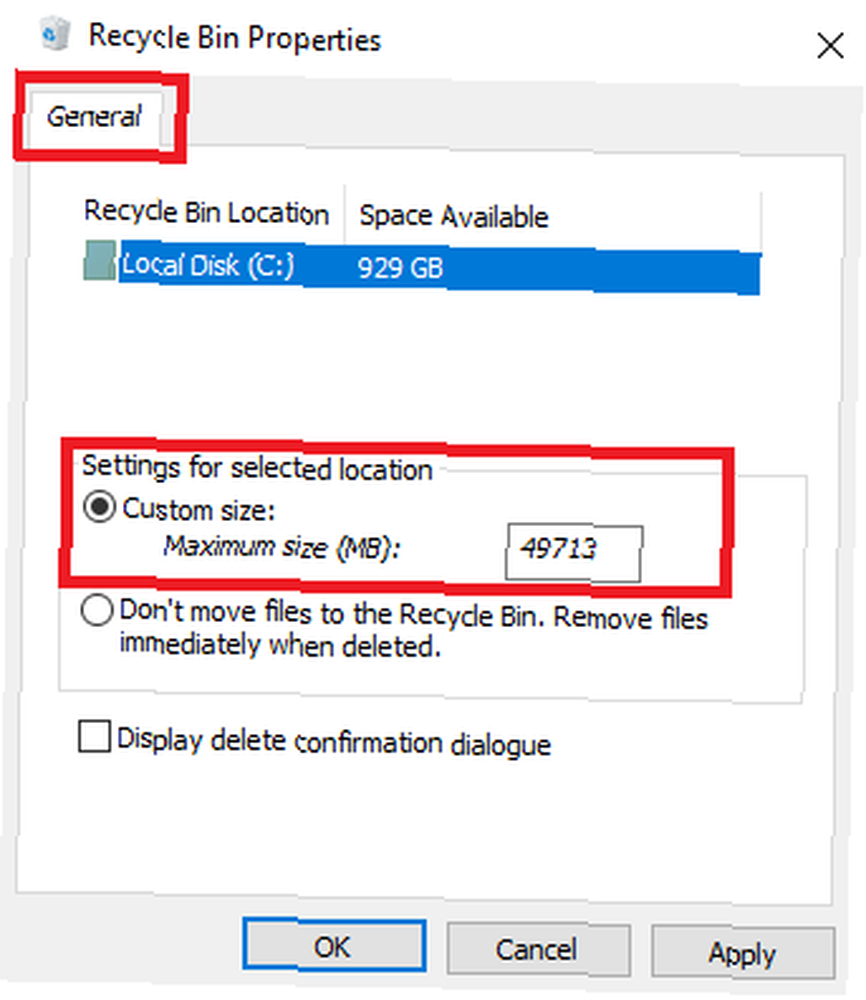
Merak ediyorsanız, uygulamanın simgesine sağ tıklatarak, Bin'in varsayılan boyutunu değiştirebilirsiniz. Özellikler> Genel ve değiştirerek Özel boyut numara.
Diğer dosya temizleme araçları Bu Ücretsiz Araç, Windows'ta Çok Fazla Disk Alanı Tasarrufu Yapmanıza Yardımcı Olabilir Bu Ücretsiz Araç, Windows'ta çok fazla Disk Alanı Tasarrufu Yapmanıza Yardımcı Olabilir Gerçekten Windows bilgisayarınızda alan için çok fazla acı çekiyorsanız, sistem birkaç ekstra gigabayt sıkmak için. İşte bunu yapmanın kolay bir yolu. , örneğin Disk Temizleme (Denetim Masası> Yönetimsel Araçlar> Disk Temizleme), kullanımı kolay ve otomatik değildir.
Kısacası, yeni Storage Sense özelliği, kullanıcıların yıllardır şikayet ettiği uzun süredir devam eden bir Windows sorununu gidermeyi amaçlamaktadır.
Depolama Anlayışı Nasıl Etkinleştirilir
Bu Yeni Windows 10 Ayarı Otomatik Olarak Boşaldığında Disk Alanını Boşaltır Bu Yeni Windows 10 Ayarı Windows 10'da Disk Alanını Temizlemek İçin Otomatik Olarak Boşaltan Araçlar Windows 10'da Yaygın Olarak Ayarlanıyor, ancak Microsoft ekliyor Yeni Oluşturucu Güncellemesinde otomatik temizleme seçeneği. : Özelliği etkinleştirmeyi ve Windows varsayılan ayarlarıyla çalıştırmayı seçebilir veya kişisel gereksinimlerinize göre özelleştirebilirsiniz.
Yalnızca Storage Sense’i açmak istiyorsanız, Başlat> Ayarlar> Sistem.
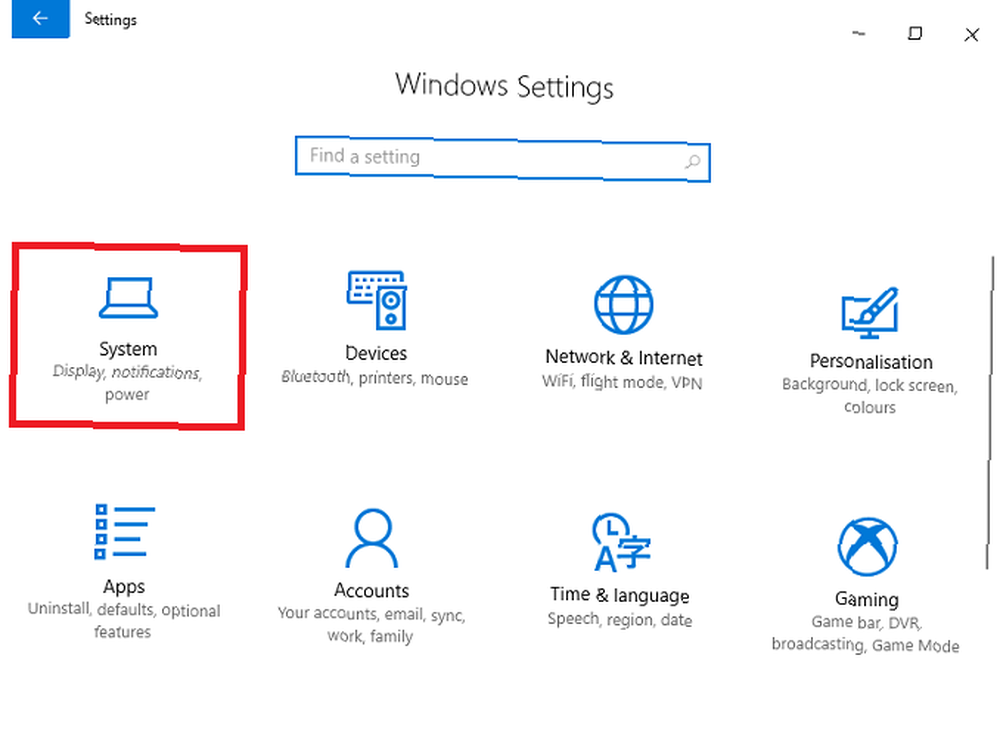
Şimdi etiketli menü noktasını bulun. Depolama Ayarlar penceresinin sol tarafındaki panelde Depolama Alanları seçeneği. Kayan bir geçiş göreceksiniz. Olarak ayarla üzerinde pozisyon.
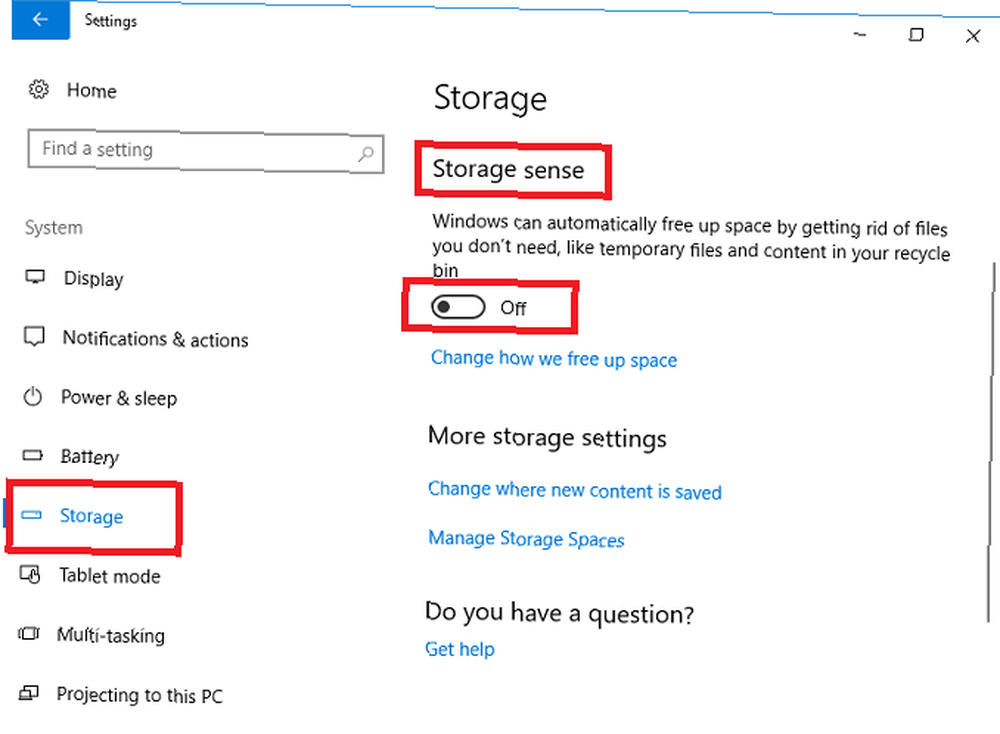
Başka değişiklik yapmazsanız ve uygulamadan çıkarsanız, Windows 10 Oluşturucu Güncellemesi gereksiz dosyaları bilgisayarınızdan otomatik olarak siler. Bu, kaldırıldığından beri süren uygulamalardan kalan kalanları, bazı geçici dosyaları ve Geri Dönüşüm Kutusu'ndaki 30 günden daha eski olan öğeleri içerir..
Özelliği birkaç ay açık bırakırsanız, depolama tasarruflarınızın aylar öncesinden geçmişini bile görebilirsiniz.
Depolama Anlayışını Özelleştirme
Storage Sense’i önceden belirlenmiş varsayılanlardan farklı bir şekilde çalıştırmak istiyorsanız, değiştirebileceğiniz bazı seçenekler vardır..
Bir kez daha, gitmelisin Başlat> Ayarlar> Sistem> Depolama> Storage Sense. Bu sefer başlıklı bağlantıya tıklayın. Mekanı nasıl boşalttığımızı değiştirin.

Yeni pencere, yalnızca eski Geri Dönüşüm Kutusu dosyalarını silmek isteyip istemediğinizi seçmenizi, yalnızca mevcut uygulamalarınızın kullanmadığı geçici dosyaları silmenizi veya her ikisini de silmenizi sağlar. Seçimlerinizi yapmak için geçişleri buna göre kaydırın.
Sayfadan biraz daha ileride, adında üçüncü bir seçenek de var. Şimdi alan boşaltın. Tıklarsanız Şimdi Temizle düğmesine basın, Depolama Algı temizleme işlemlerini hemen gerçekleştirir.
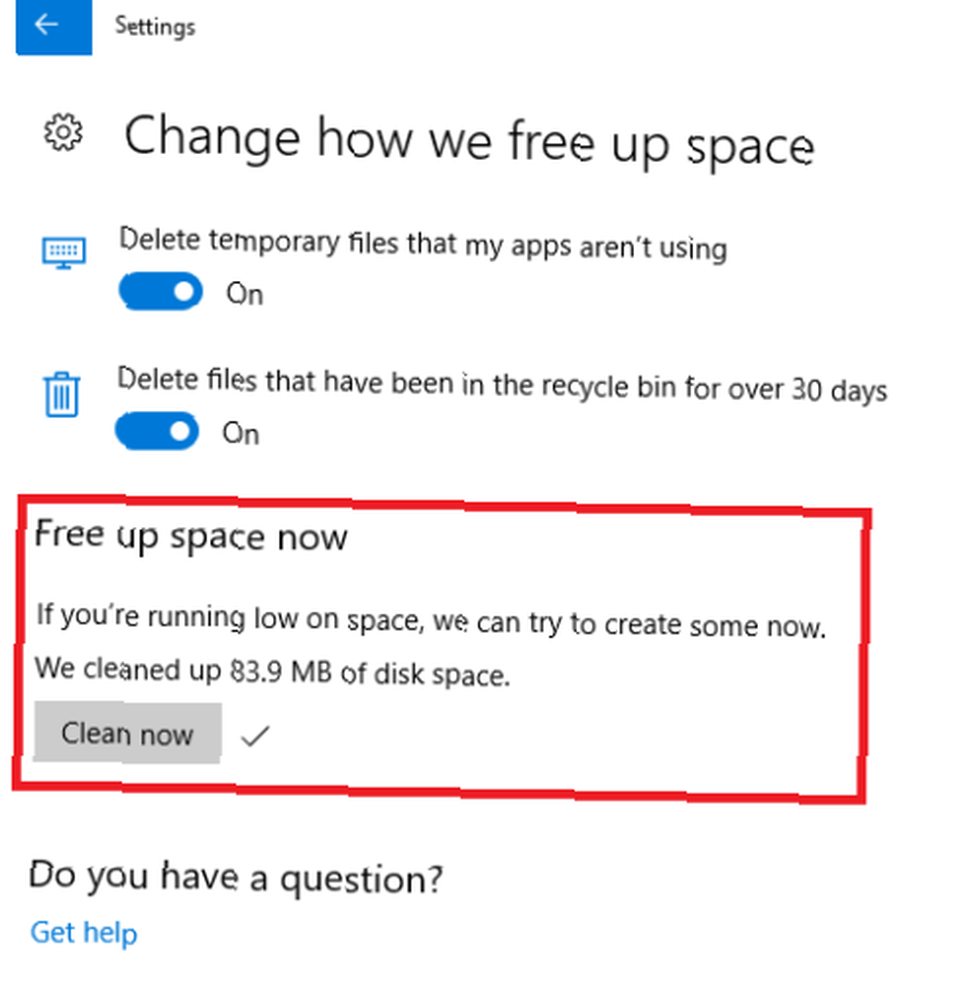
Yukarıdaki resimde görebileceğiniz gibi, sistemim anında 83.9 MB yeni alan buldu. Kulağa pek hoş gelmeyebilir, ancak geri dönüşüm kutucuğumu dini olarak boş tutuyorum ve eski dosyaların üstünde, hatta gizli AppData klasöründe kalıyorum. Sen de benim kadar özel değilsen, tasarruf muazzam olabilir.
Eski Özellikler Nerede?
Daha önce, bazı Storage Sense’in, depolama konumlarınızı yönetmek ve çeşitli sürücülerinizin dosya dökümünün bir görüntüsünü almak için kullanıldığını söylemiştim..
Microsoft, Storage Sense özelliğini değiştirmiş olsa da, bunları yine de yapabilirsiniz, ancak şimdi bunları biraz farklı bir yerde bulabilirsiniz..
Şu yöne rotayı ayarla Başlat> Ayarlar> Sistem> Depolama ve aşağı kaydır Diğer depolama ayarları. İki seçenek var: Yeni içeriğin kaydedildiği yeri değiştirin ve Depolama Alanlarını Yönet.
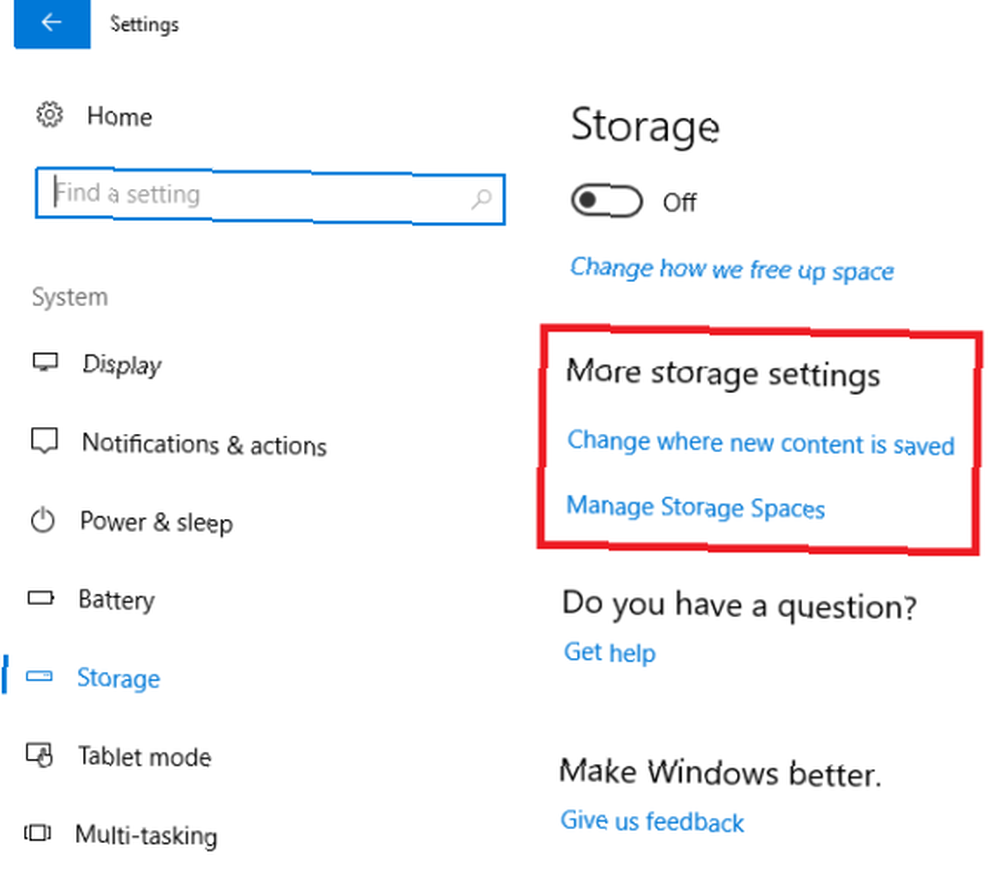
Yeni İçeriğin Kaydedildiği Yeri Değiştir
Tıklayarak Yeni içeriğin kaydedildiği yeri değiştirin size altı dosya türünün bir listesini verecektir: Uygulamalar, Belgeler, Müzik, Fotoğraflar ve Videolar, Filmler ve TV Programları ve Çevrimdışı Haritalar.
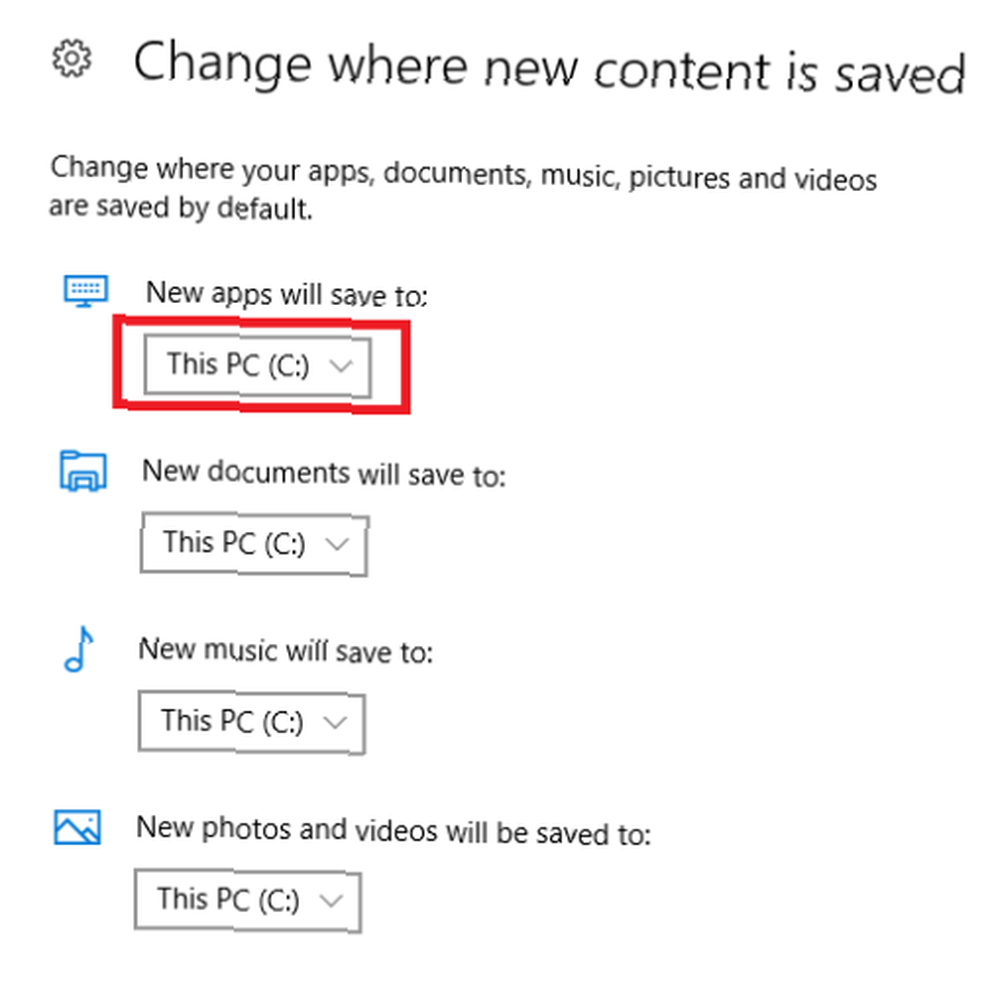
Her bir dosya türünün altında, açılır kutudan tercih ettiğiniz konumu seçebilirsiniz. Uygulama, çıkarılabilir diskler dahil tüm sürücülerinizi listeler.
Depolama Alanlarını Yönet
seçme Depolama Alanlarını Yönet sürücü havuzları oluşturmanıza olanak sağlar. Tasarruf ettiğiniz her iki sürücüye de eklenecek ve böylece sizi sürücü arızasına ve yanlışlıkla silinmeye karşı koruyacaksınız..
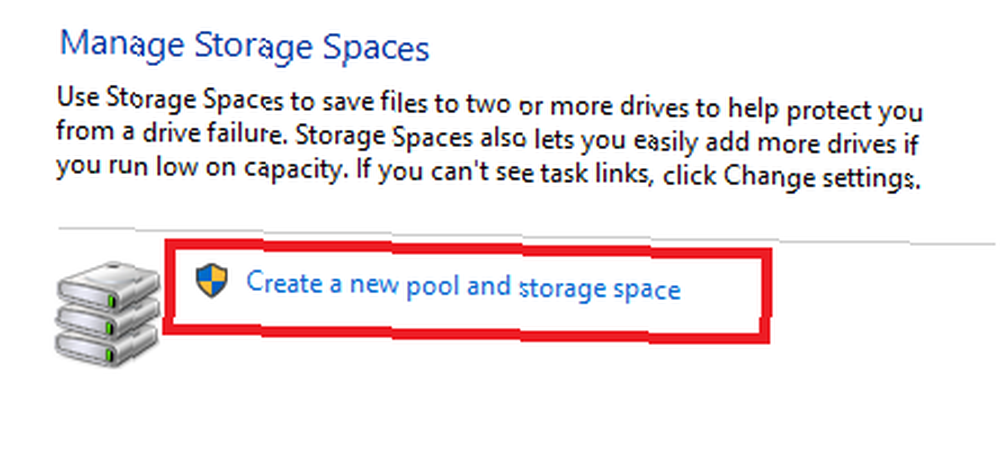
Click Yeni bir havuz ve depolama alanı oluşturun havuzlarınızı oluşturmak için.
Yerel depolama
Son olarak, mevcut sürücülerinizin içerik türüne göre dağılımını hala görebilirsiniz.
Git Başlat> Ayarlar> Sistem> Depolama ve görüntülemek istediğiniz sürücüye tıklayın..
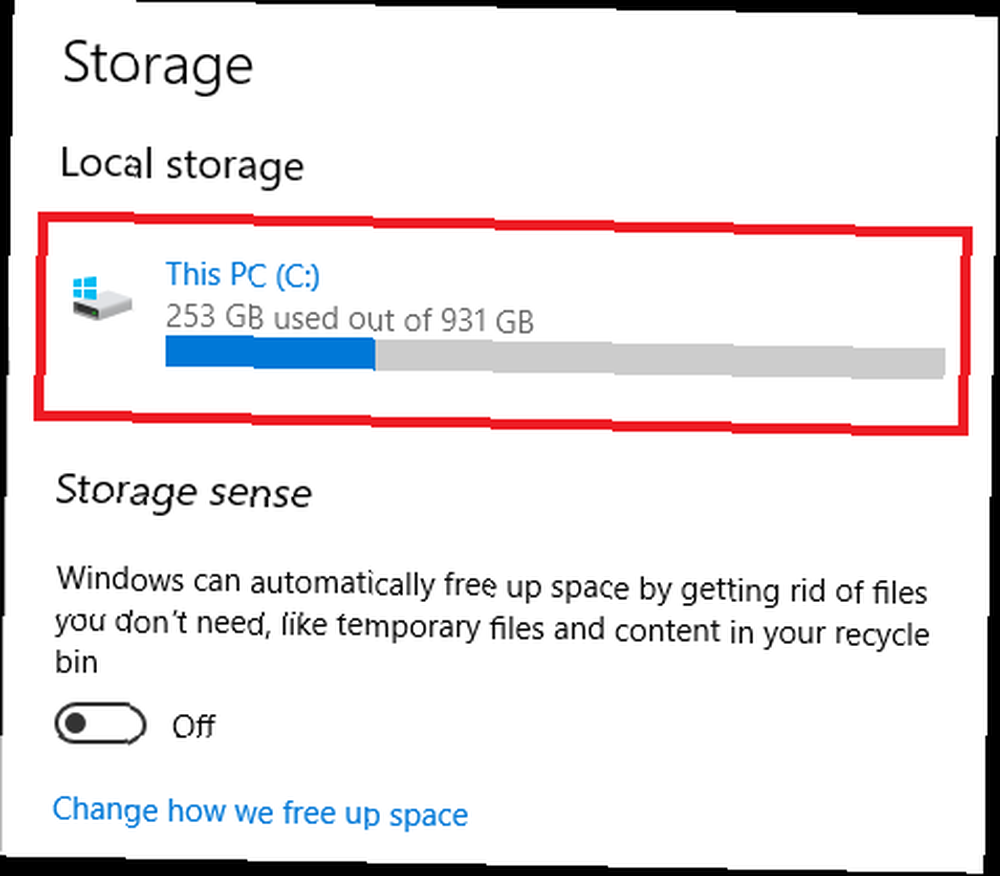
Uygulama, içeriğinizin tam bir listesini ve her bir tür için gereken alanın miktarını gösterir..
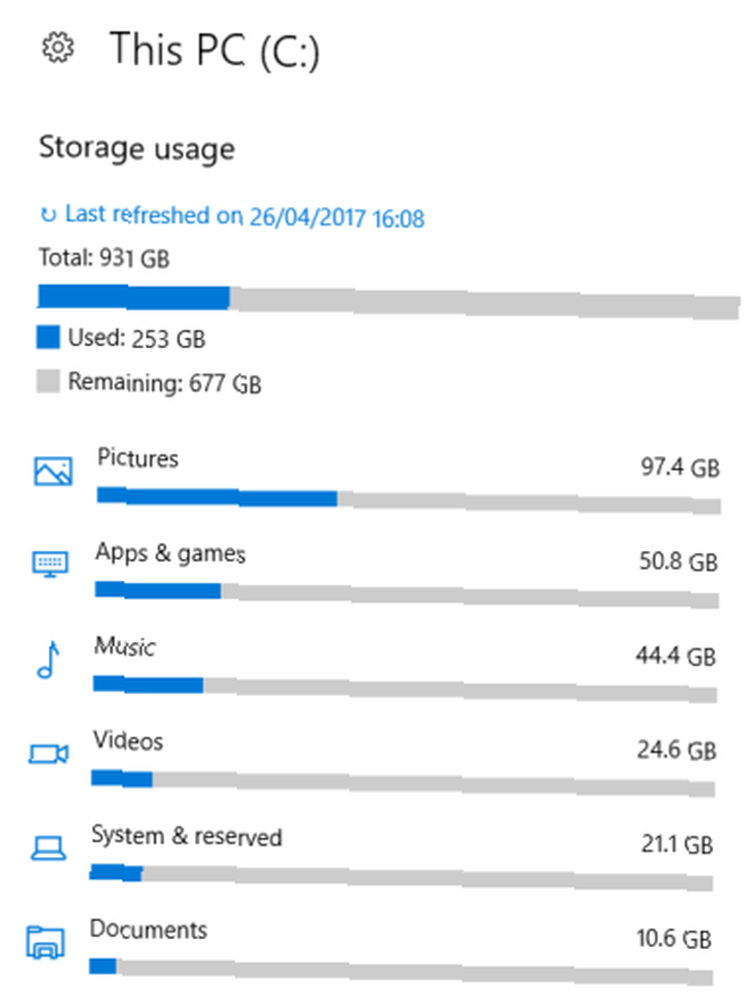
Başka Hangi Özellikleri Görmek İsterdiniz??
Yeni Storage Sense özelliğinin, eski içeriğin ağırlığının altında boğuluyor gibi hisseden herkes için bir destek olacağına hiç şüphe yok..
Bununla birlikte, Windows 10 Oluşturucu Güncelleştirmesi'nin yayımlanması yalnızca uygulamanın ilk yinelemesini işaret ediyor. Muhtemelen, Microsoft gelecekteki güncellemeler için çok daha fazla işlevsellik katacak.
Microsoft’un içerdiğini görmek ister misiniz? Hangi ekstra özellikler Storage Sense'i daha değerli bir araç yapar?
Resim Kredisi: Andrey_Popov / Shutterstock











